A Távoli felhasználói felület, a faxolás, a beolvasás és a webes szolgáltatás használatának konfigurálása
Lépjen be a készülék IP-címére egy számítógép webböngészőjéből, és konfigurálja a kezdeti beállításokat a Távoli felhasználói felület, a fax, a beolvasás és a webszolgáltatás használatához.
|
Szükséges előkészületek
|
|
Ellenőrizze a Távoli felhasználói felület működési környezetét. Támogatott környezet
Hálózati kapcsolaton keresztül csatlakoztassa a készülékhez a Távoli felhasználói felület működtetéséhez használt számítógépet. A hálózat beállítása
Ellenőrizze a készülék IP-címét. A hálózat állapot és a hálózati beállítások ellenőrzése
|
1
Egy számítógépen megnyitott webböngészőből nyissa meg az alábbi URL-címet.
|
http://<A készülék IP-címe>/
|

Megjelenik a [Jelszó beállítás] képernyő.
Ez a képernyő csak akkor jelenik meg, ha a készülék hálózatra csatlakoztatását követő 15 percen belül megnyitja.
Ha megjelenik a Távoli felhasználói felület bejelentkezési képernyője, jelentkezzen be a Távoli felhasználói felületre rendszerkezelői módban.
Ha nem állította be a Távoli felhasználói felület jelszavát, állítsa be a jelszót a készüléken. Részlegazonosító és PIN-kód beállítása a rendszergazda számára
Ha nem állította be a Távoli felhasználói felület jelszavát, állítsa be a jelszót a készüléken. Részlegazonosító és PIN-kód beállítása a rendszergazda számára
IPv6-cím megadásakor tegye szögletes zárójelbe [ ] az IP-címet.
Példa:
http://[fe80::2e9e:fcff:fe4e:dbce]/
http://[fe80::2e9e:fcff:fe4e:dbce]/
 Ha nem jelenik meg a Távoli felhasználói felület bejelentkezési képernyője
Ha nem jelenik meg a Távoli felhasználói felület bejelentkezési képernyője
Ha megjelenik egy, a [Nem érhető el a távoli felhasználói felület.] üzenethez hasonló üzenet, és nem jelenik meg a bejelentkezési képernyő, akkor tekintse meg a következőt:
Nem érhető el a Távoli felhasználói felület vagy a Küldési funkciót beállító eszköz
Nem érhető el a Távoli felhasználói felület vagy a Küldési funkciót beállító eszköz
2
Állítsa be a bejelentkezéshez szükséges jelszót a képernyőn megjelenő utasításokat követve, és kattintson az [OK] lehetőségre.
Megjelenik a [Kezdeti beállítások] képernyő.
* Ha nem jelenik meg a képernyő, kattintson a [Kezdeti beállítások] lehetőségre a Portál oldalon.
3
Kattintson a [Faxbeállítások] lehetőségre, és konfigurálja a faxbeállításokat.
Ha nem konfigurálja a faxbeállításokat, folytassa a 4. lépéssel.
 [Faxbeállítási útmutató]
[Faxbeállítási útmutató]
A faxfunkció használatához szükséges beállítások konfigurálása.
|
1
|
Kattintson a [Faxbeállítási útmutató] lehetőségre.
Megjelenik a [Bejegyzési adatok megadása] képernyő.
|
|
2
|
Adja meg a készülék faxszámát és az egység nevét (név vagy cégnév), és kattintson a [Következő] lehetőségre.
|
|
3
|
Válaszoljon a [Vételi mód beállításai] képernyőn megjelenő kérdésekre az [Igen] vagy a [Nem] gomb megnyomásával.
|
|
4
|
Ellenőrizze a kiválasztott vételi módot, és kattintson a [Következő] lehetőségre.
Megjelenik a [Telefonvonal csatlakoztatása] képernyő.
|
|
5
|
Csatlakoztassa a mellékelt telefonkábelt a készülék telefoncsatlakozójához (LINE) és a fali telefonvonal-csatlakozóhoz.
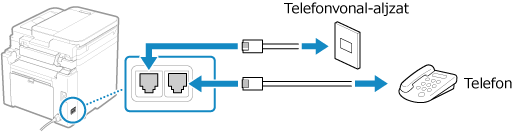
Csatlakoztassa a telefont a készülék külső telefon csatlakoztatására szolgáló csatlakozójához.
Ha faxfunkcióval ellátott telefont csatlakoztat, tiltsa le a telefonon a faxok automatikus fogadását.
Attól függően, hogy milyen típusú telefont csatlakoztat, előfordulhat, hogy a készülék nem tud megfelelően faxokat küldeni vagy fogadni.
|
|
6
|
Kattintson a [Kész] lehetőségre.
|
|
7
|
Kattintson a [Vége] lehetőségre.
Megjelenik a [Faxbeállítások] képernyő.
A [Faxbeállítások] képernyőről való kilépéshez és a következő lépéssel való folytatáshoz kattintson a [[Kezdeti beállítások] képernyő] elemre. |
 [E-mail-továbbítási beállítások]
[E-mail-továbbítási beállítások]
Adja meg a beállításokat a fogadott faxok adott e-mail-címre történő továbbításához.
|
1
|
Kattintson a [E-mail-továbbítási beállítások] lehetőségre.
|
|
2
|
Ellenőrizze a megjelenő üzenetet, majd kattintson az [OK] gombra.
Megjelenik a [E-mail-továbbítási beállítások] képernyő.
|
|
3
|
Adja meg a használni kívánt kiszolgáló információit, és kattintson a [Következő] gombra.
[SMTP-kiszolgáló]
Egybájtos alfanumerikus karakterek használatával adja meg az e-mail küldéséhez használandó SMTP-kiszolgáló nevét (az állomásevet vagy az IP-címet).
[E-mail cím]
Adja meg a készülék e-mail-címét egybájtos alfanumerikus karakterek használatával.
[POP-kiszolgáló]
Ha POP-hitelesítést használt a küldés előtt (POP az SMTP előtt), adja meg a POP3-kiszolgáló nevét (állomásnevét és vagy IP-címét) egybájtos alfanumerikus karakterek használatával.
Beviteli példa:Állomásnév
pop.example.com
[Felhasználó neve]
Egybájtos alfanumerikus karakterek használatával adja meg a POP3-kiszolgáló hitelesítéséhez használt felhasználónevet.
[Jelszó]
A POP3-kiszolgáló hitelesítésekor használandó jelszó beállításához adja meg a jelszót egybájtos alfanumerikus karakterek használatával.
Az [SMTP-kapcsolat ellenőrzése] vagy a [POP-kapcsolat ellenőrzése] lehetőségre kattintva ellenőrizze, hogy a készülék tud-e csatlakozni a kiszolgálóhoz.
|
|
4
|
Adja meg a további beállításokat, és kattintson a [Következő] gombra.
[E-mail cím]
Adja meg a továbbítás célhelyének e-mail-címét egybájtos alfanumerikus karakterek használatával.
[Név (opcionális)]
Szükség szerint adjon meg bármilyen karakterláncot.
[Fájlnév (opcionális)]
Szükség szerint adjon meg bármilyen karakterláncot.
A készülék egy PDF-fájlt továbbít a következő formátumban: 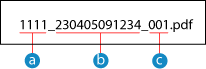
 Kommunikációkezelési szám Kommunikációkezelési szám Küldés dátuma (ebben a példában „2023. április 5., 09:12:34”) Küldés dátuma (ebben a példában „2023. április 5., 09:12:34”) Fájl sorszáma (egy fájl esetén „001”) Fájl sorszáma (egy fájl esetén „001”)Ha megad egy karakterláncot a [Fájlnév (opcionális)] mezőben, akkor a fenti fájlnév a megadott karakterlánccal fog kezdődni.
|
|
5
|
A [Beállítás kész.] képernyőn kattintson a [Vége] lehetőségre.
Megjelenik a [Faxbeállítások] képernyő.
A [Faxbeállítások] képernyőről való kilépéshez és a következő lépéssel való folytatáshoz kattintson a [[Kezdeti beállítások] képernyő] elemre. |
 [Mappa tárolási beállításai]
[Mappa tárolási beállításai]
Adja meg a beállításokat a fogadott faxok megosztott mappába történő mentéséhez.
|
1
|
Kattintson a [Mappa tárolási beállításai] lehetőségre.
|
|
2
|
Ellenőrizze a megjelenő üzenetet, majd kattintson az [OK] gombra.
Megjelenik a [Mappa tárolási beállításai] képernyő.
|
|
3
|
Adja meg a kért adatokat, és kattintson a [Következő] gombra.
[Név (opcionális)]
Szükség szerint adjon meg bármilyen karakterláncot.
[Mappa elérési útvonala]
Adja meg a megosztott mappa elérési útját. Elválasztó karakterként „\”-t kell használni.
Beviteli példa: ha a megosztott mappa elérési útja C:\users\public\share
users\public\share Ha nem található mappa a megadott elérési úton, akkor a megadott névvel létrejön egy mappa, amikor először menti a beolvasott adatokat.
* Ha nincs szülőmappa, vagy nem rendelkezik írási jogosultsággal a szülőmappához, akkor a küldés hibával végződik, és a rendszer nem hoz létre mappát.
[Felhasználó neve]
Ha engedélyezi az elérés korlátozását a megosztott mappához, akkor adja meg a megosztott mappa eléréséhez használt felhasználónevet egybájtos alfanumerikus karakterek használatával.
[Jelszó]
Ha engedélyezi az elérés korlátozását a megosztott mappához, akkor adja meg a megosztott mappa eléréséhez használt jelszót egybájtos alfanumerikus karakterek használatával.
[Fájlnév (opcionális)]
Szükség szerint adjon meg bármilyen karakterláncot.
A készülék egy PDF-fájlt továbbít a következő formátumban: 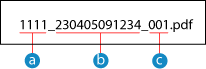
 Kommunikációkezelési szám Kommunikációkezelési szám Küldés dátuma (ebben a példában „2023. április 5., 09:12:34”) Küldés dátuma (ebben a példában „2023. április 5., 09:12:34”) Fájl sorszáma (egy fájl esetén „001”) Fájl sorszáma (egy fájl esetén „001”)Ha megad egy karakterláncot a [Fájlnév (opcionális)] mezőben, akkor a fenti fájlnév a megadott karakterlánccal fog kezdődni.
|
|
4
|
A [Beállítás kész.] képernyőn kattintson a [Vége] lehetőségre.
Megjelenik a [Faxbeállítások] képernyő.
A [Faxbeállítások] képernyőről való kilépéshez és a következő lépéssel való folytatáshoz kattintson a [[Kezdeti beállítások] képernyő] elemre. |
4
Válassza a [Beolvasási beállítások] lehetőséget, és konfigurálja a beolvasási beállításokat.
Ha nem konfigurálja a beolvasási beállításokat, folytassa az 5. lépéssel.
 [E-mail küldési beállítás]
[E-mail küldési beállítás]
Adja meg a beállításokat a fogadott faxok adott e-mail-címre történő továbbításához.
|
1
|
Kattintson a [E-mail küldési beállítás] lehetőségre.
Megjelenik a [E-mail küldési beállítás] képernyő.
|
|
2
|
Adja meg a használni kívánt kiszolgáló információit, és kattintson a [Következő] gombra.
[SMTP-kiszolgáló]
Egybájtos alfanumerikus karakterek használatával adja meg az e-mail küldéséhez használandó SMTP-kiszolgáló nevét (az állomásevet vagy az IP-címet).
[E-mail cím]
Adja meg a készülék e-mail-címét egybájtos alfanumerikus karakterek használatával.
[POP-kiszolgáló]
Ha POP-hitelesítést használt a küldés előtt (POP az SMTP előtt), adja meg a POP3-kiszolgáló nevét (állomásnevét és vagy IP-címét) egybájtos alfanumerikus karakterek használatával.
Beviteli példa:Állomásnév
pop.example.com
[Felhasználó neve]
Egybájtos alfanumerikus karakterek használatával adja meg a POP3-kiszolgáló hitelesítéséhez használt felhasználónevet.
[Jelszó]
A POP3-kiszolgáló hitelesítésekor használandó jelszó beállításához adja meg a jelszót egybájtos alfanumerikus karakterek használatával.
Az [SMTP-kapcsolat ellenőrzése] vagy a [POP-kapcsolat ellenőrzése] lehetőségre kattintva ellenőrizze, hogy a készülék tud-e csatlakozni a kiszolgálóhoz.
|
|
3
|
A [Beállítás kész.] képernyőn kattintson a [Vége] lehetőségre.
Megjelenik a [Beolvasási beállítások] képernyő.
A [Beolvasási beállítások] képernyőről való kilépéshez és a következő lépéssel való folytatáshoz kattintson a [[Kezdeti beállítások] képernyő] elemre. |
 [Mappa tárolási beállításai]
[Mappa tárolási beállításai]
Adja meg a beállításokat a beolvasott eredetik megosztott mappába történő mentéséhez.
|
1
|
Kattintson a [Mappa tárolási beállításai] lehetőségre.
Megjelenik a [Mappa tárolási beállításai] képernyő.
|
|
2
|
Adja meg a kért adatokat, és kattintson a [Következő] gombra.
[Név (opcionális)]
Szükség szerint adjon meg bármilyen karakterláncot.
[Mappa elérési útvonala]
Adja meg a megosztott mappa elérési útját. Elválasztó karakterként „\”-t kell használni.
Beviteli példa: ha a megosztott mappa elérési útja C:\users\public\share
users\public\share Ha nem található mappa a megadott elérési úton, akkor a megadott névvel létrejön egy mappa, amikor először menti a beolvasott adatokat.
* Ha nincs szülőmappa, vagy nem rendelkezik írási jogosultsággal a szülőmappához, akkor a küldés hibával végződik, és a rendszer nem hoz létre mappát.
[Felhasználó neve]
Ha engedélyezi az elérés korlátozását a megosztott mappához, akkor adja meg a megosztott mappa eléréséhez használt felhasználónevet egybájtos alfanumerikus karakterek használatával.
[Jelszó]
Ha engedélyezi az elérés korlátozását a megosztott mappához, akkor adja meg a megosztott mappa eléréséhez használt jelszót egybájtos alfanumerikus karakterek használatával.
[Bejegyzés mint]
Adja meg a kódtárcsázási számot és egy három számjegyből álló kódot.
* A kódtárcsázási szám egy háromjegyű számmal rendelkező célhely, amely közvetlenül előhívható a címjegyzékből.
|
|
3
|
A [Beállítás kész.] képernyőn kattintson a [Vége] lehetőségre.
Megjelenik a [Beolvasási beállítások] képernyő.
A [Beolvasási beállítások] képernyőről való kilépéshez és a következő lépéssel való folytatáshoz kattintson a [[Kezdeti beállítások] képernyő] elemre. |
5
Kattintson a [Webszolgáltatás-használat] lehetőségre, és konfigurálja a webszolgáltatás használati beállításait.
Adja meg, hogy szeretné-e használni a Canon felhőintegrációs szolgáltatását. Ha nem konfigurálja a webszolgáltatás használati adatait, folytassa a 6. lépéssel.
|
1
|
Ellenőrizze az üzenetet, majd kattintson az [Elfogadom] lehetőségre.
|
|
2
|
Kattintson a [Következő] lehetőségre.
|
|
3
|
A [Beállítás kész.] képernyőn, ellenőrizze az üzenetet, majd kattintson a [Vége] lehetőségre.
Ha a kapcsolódás sikertelen, ellenőrizze a készülék és a hálózat beállításait. A hálózat beállítása
|
|
4
|
Kattintson a [[Kezdeti beállítások] képernyő] lehetőségre.
Megjelenik a [Kezdeti beállítások] képernyő.
|
6
Kattintson a [Bezárás] lehetőségre.
Megjelenik a Távoli felhasználói felület Portál oldala.
* Ha konfigurálta a faxbeállításokat, indítsa újra a készüléket. A készülék újraindítása